怎么給電腦重裝系統(安裝系統)
發布時間:2021-12-12 文章來源:xp下載站 瀏覽:
|
系統軟件是指控制和協調計算機及外部設備,支持應用軟件開發和運行的系統,是無需用戶干預的各種程序的集合,主要功能是調度,監控和維護計算機系統;負責管理計算機系統中各種獨立的硬件,使得它們可以協調工作。系統軟件使得計算機使用者和其他軟件將計算機當作一個整體而不需要顧及到底層每個硬件是如何工作的。 怎樣給電腦重裝系統呢?最近咨詢重裝系統的朋友真是多,每個人都避免不了系統奔潰或者出現問題,所以知道怎樣給電腦重裝系統很重要,起碼能夠自己解決遇到的系統問題。那么今天,小編就介紹幾種常見的重裝系統方法給大家,希望能夠對你們有所幫助。 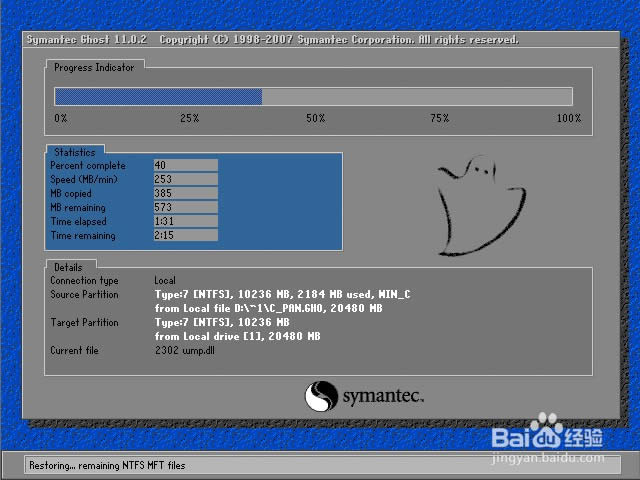 PS:不過自己安裝時難免遇到點這樣那樣的小問題,大家要注意下,很可能一個小問題導致整個安裝失敗或安裝后系統不好用! 如今,盛行快速裝機的Ghost XP,免除了這些麻煩,而且是“傻瓜式”一鍵安裝,既方便又簡單,任何人都可以自己動手安裝Ghost XP系統。 系統安裝方法一、圖解U盤安裝 下面開始講如何利用U盤制作啟動盤安裝系統 第一步,雙擊UltraISO.exe,再打開剛才下載的系統文件 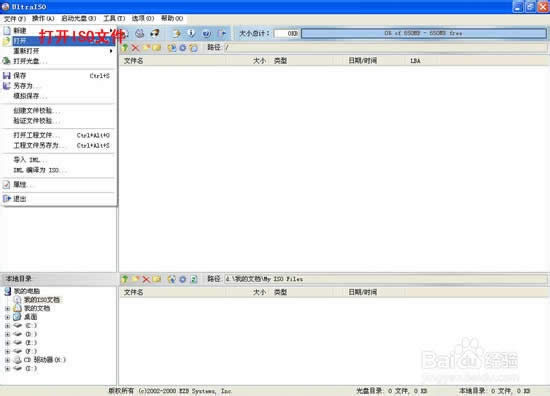 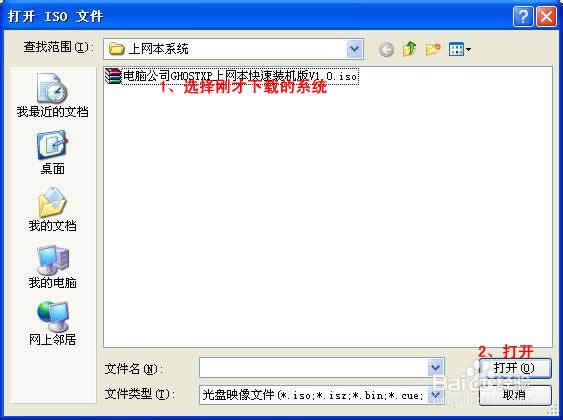 第二步,插入U盤或是存儲卡,選擇“啟動光盤-寫入硬盤映像” 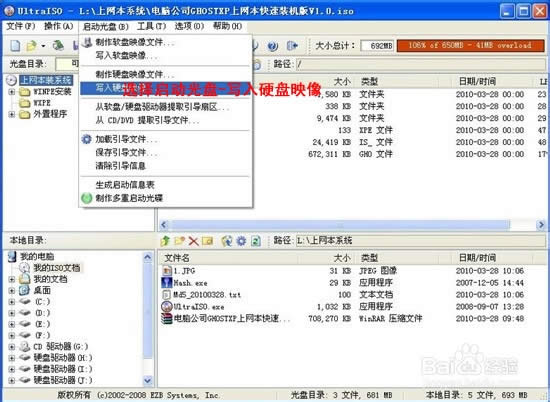 第三步,選擇寫入模式,制作啟動盤(寫入前請備份重要數據)。模式有USB-ZIP與USB-HDD兩種,不同有主板支持的模式有差別,大多數情況下支持USB-ZIP。  選擇“是”以繼續寫入數據  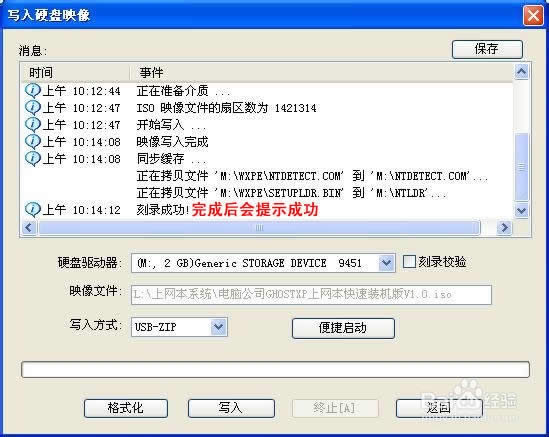 第四步,制作完成后就可以開始安裝系統了。將U盤插入上網本并開機,啟動時按DEL(或F2)進入主板CMOS設置,設置第一啟動設備為USB或可移動裝置,可以啟動即告成功 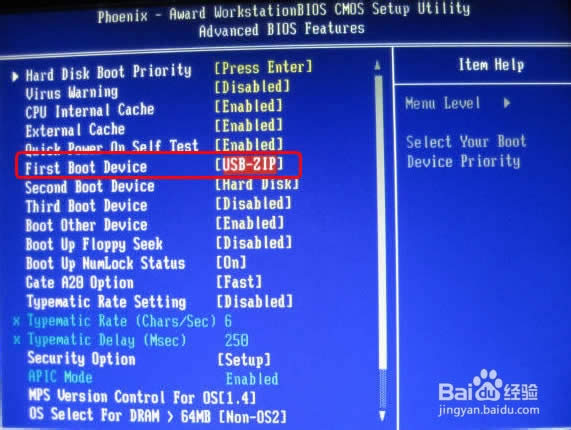 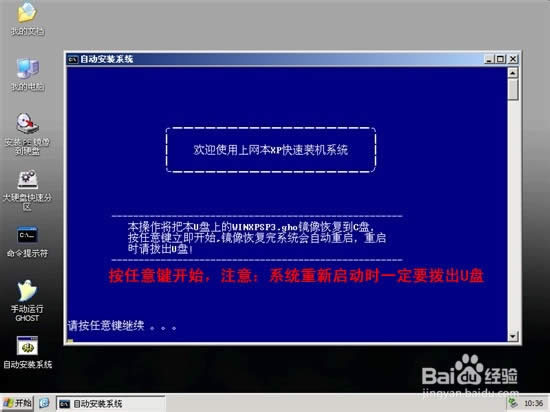 第五步,用U盤啟動,進入WINPE,新本本要先分區,然后雙擊桌面左下角的“自動安裝系統”  第六步,按任意鍵開始復制系統,復制完后系統會自動重啟。 注意:系統重新啟動時一定要撥出U盤 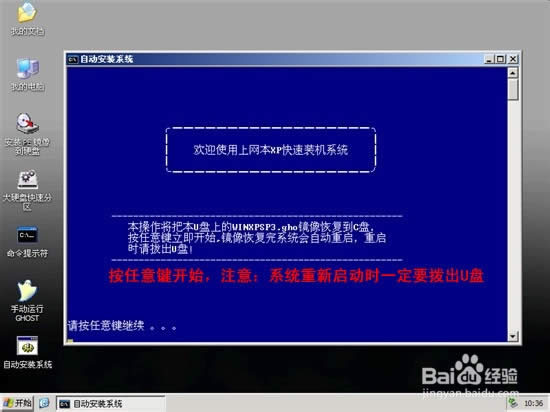 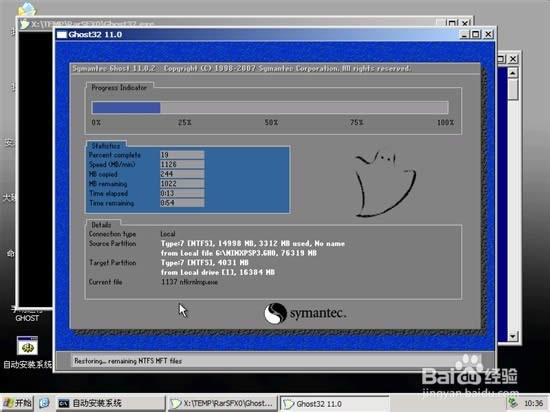 重啟后系統會自動部署安裝,包括常用軟件與硬件驅動都會自動安裝好。 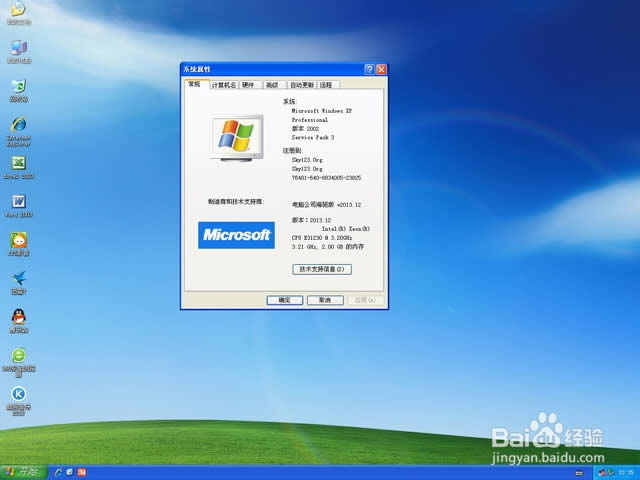 第一種系統方法安裝操作完成 系統安裝方法二、刻光盤安裝,詳細參考電腦重裝系統教程! 1. 首先要買一張系統盤,或者有條件的話最好自己刻錄一張(要買張好點的空盤,自己在網上找個好的系統鏡像,文件格式.ISO的那種),鑒于市場上賣的幾塊錢一張的系統盤質量太差,用的次數多了或光驅老化后容易出現讀盤錯誤,有些文件沒法安裝上。 2.設置光驅啟動。不同的主板進入BIOS設置的方法也稍有區別,IBM筆記本是開機按【Access】鍵,有的電腦是開機按【Del】鍵,有的是開機按【F12】鍵,開機時一般都有提示,上面有哪個你就按哪個就行。 3. 設置【CD-ROM】啟動后,按【F10】既保存并退出,如果出現提示“boot from cd please press anykey…”,就馬上隨便按個鍵,即可進入安裝了。系統要安裝在C盤大家都知道啊,回車后提示你要不要格式化,格式化就行了。格式化后可開始安裝了,提示點【下一步】時點兩下就行了,別的不用設置。 4. 安裝好進入windows后取出光盤,安裝上驅動程序就OK了 系統安裝方法三、PE系統中安裝 1.在現有的windows系統中上網下載個系統鏡像,文件名后綴是.ISO的那種。再下載個通用PE,安裝在非系統所在盤,比如windows安裝在了C盤,那就把PE安裝在D/E/F...中的任何一個盤就可以。把下載的PE安裝好后,重啟電腦。(注:雨林木風PE安裝時選擇默認安裝,否則安裝后不能啟動) 2.重啟后選擇進入PE系統,進入后什么也不要操作,直接進入【我的電腦】,右鍵C盤——點【格式化】——再關閉【我的電腦】——點擊【開始】格式化(不這樣容易造成不能格式化C盤) 3. 點擊【開始】——【程序】,找到virtual drivemanager(雨林木風PE里叫VDM虛擬光驅),點【裝載】,找到下載好的系統鏡像雙擊即可。然后,打開【我的電腦】,發現多了一個以我們下載的系統鏡像的名字命名的虛擬光驅,雙擊打開,找到setup.exe,雙擊運行即可進入安裝 注:在PE系統重裝windowsXP還有種好方法,即把PE系統刻錄到U盤,開機后進入BIOS設置為U盤啟動,鑒于PE更簡單、方便使用,建議大家下載個PE鏡像,只把PE鏡像刻錄進U盤即可,這樣可以避免老是不能格式化C盤的問題。 系統安裝方法四、DOS系統中安裝 DOS系統中安裝很簡單,復雜的如何啟動的DOS系統。現在網上有很多DOS工具箱(如矮人DOS工具箱,MaxDOS工具箱等),可以在windows系統安裝到硬盤,啟動計算機是可以選擇是否進入windows還是DOS系統。 1.進入DOS系統后,把盤符切換到下載好的系統鏡像所在的文件夾,如系統鏡像放在D盤的名為“WIN”的文件夾中(注意,提前在windows系統中用WINRAR把系統鏡像解壓到此文件夾)。這一步的操作步驟是:首先輸入命令D:,然后按回車,此時盤符為D:/>,再輸入cdwin(注意cd后有一個空格),此時盤符為D:/WIN>,再輸入winnt,回車,隨即開始了安裝... 注:DOS安裝只在純DOS系統中安裝過,不知道在DOS工具箱中是否也一樣,理論上應該可以的,但是也要注意一點,DOS系統不支持NTFS硬盤分區格式。 如上所述就是相關怎樣給電腦重裝系統的全部文章內容了,盡管上述只提供了u盤重裝圖解教程,但是想要了解更多的電腦重裝系統教程可以登錄我們的官網觀看視頻,目前學習u盤重裝系統教程的朋友比較多,只要大家有足夠的耐心與恒心,相信很快就能獨立重裝系統了。 系統軟件一般是在計算機系統購買時隨機攜帶的,也可以根據需要另行安裝。 |
相關文章
上一篇:thinkpad系統重裝步驟
下一篇:一鍵xp系統重裝圖文教程(圖解)

